Publicité
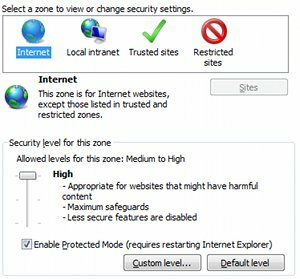 De nombreux ordinateurs appartiennent à une seule personne, mais de nombreux autres sont publics ou utilisés par une famille. Ce serait bien de penser que tous ceux qui ont accès à un ordinateur suivraient les règles établies par l'organisation ou la famille qui en est propriétaire, mais souvent, quelqu'un essaie de marcher là où il ne devrait pas. Je veux dire, allez - C’est Internet!
De nombreux ordinateurs appartiennent à une seule personne, mais de nombreux autres sont publics ou utilisés par une famille. Ce serait bien de penser que tous ceux qui ont accès à un ordinateur suivraient les règles établies par l'organisation ou la famille qui en est propriétaire, mais souvent, quelqu'un essaie de marcher là où il ne devrait pas. Je veux dire, allez - C’est Internet!
Si vous souhaitez arrêter ces manigances, une option consiste à gérer l'accès via le menu Options Internet de Windows. Voici comment.
L'onglet Confidentialité
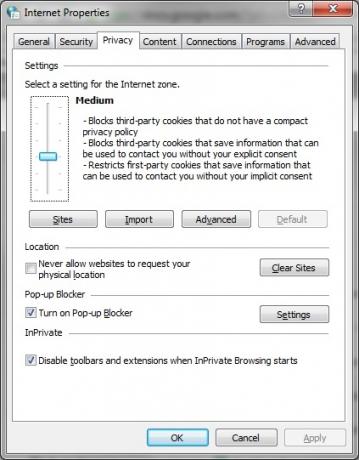
Nous allons passer la plupart de notre temps dans le menu Options Internet, donc si vous ne l'avez pas déjà fait, faites-le et allez sur le intimité languette.
Il n'y a pas grand-chose ici pour bloquer des sites Web spécifiques, mais si vous êtes simplement préoccupé par la sécurité du PC plutôt que par les sites affichés sur l'ordinateur, cette section est utile.
Par défaut, la confidentialité sera définie sur moyenne. Ma suggestion, si vous ne faites pas confiance aux utilisateurs de l'ordinateur pour exercer la sécurité personnelle et informatique, est d'élever le niveau de confidentialité à "
Bloquer tous les cookies Prenez le contrôle de vos pistes Internet avec MAXA Cookie ManagerCookies Internet. Vous en avez entendu parler, vous en avez été averti et vous avez peur de ce qu'ils disent au monde de vos habitudes de navigation sur Internet. Comment une chose aussi innocente peut-elle être ... Lire la suite . " Cela rendra la connexion aux sites compliquée, mais cela empêchera également les utilisateurs de laisser accidentellement les informations de compte derrière eux.Vous pouvez également consulter la case "Ne permettez jamais aux sites Web de demander votre emplacement physique" boîte.
L'onglet Sécurité
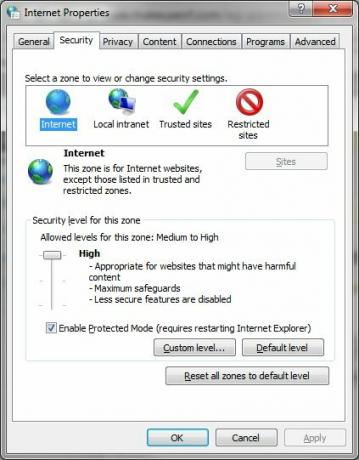
Dans cet onglet, vous trouverez la majeure partie des paramètres qui bloquent réellement les sites Web. L'onglet de sécurité a quatre «zones» différentes appelées Internet, Intranet local, Sites de confiance et Sites restreints.
Vous pouvez sécuriser l'accès au site en désactivant certaines fonctionnalités. Voici ce que je recommande si une sécurité maximale est votre préoccupation. Celles-ci sont en ordre de haut en bas. Je suppose que vous commencez avec une sécurité «moyenne-élevée».
- Désactiver les documents XPS
- Désactiver "Exécuter des composants non signés avec Authenticode”
- Désactivez tous les contrôles ActiveX
- Désactiver les téléchargements de fichiers
- Désactiver les téléchargements de polices
- Désactiver "Autoriser les pages Web à utiliser des protocoles restreints pour le contenu actif”
- Désactiver "Afficher un contenu mixte”
- Désactiver le reniflement MIME
- Désactiver "Soumettre des données de formulaire non cryptées”
- Désactiver la persistance des données utilisateur
- Désactivez toutes les options de script, sauf "Activer le filtre XSS”
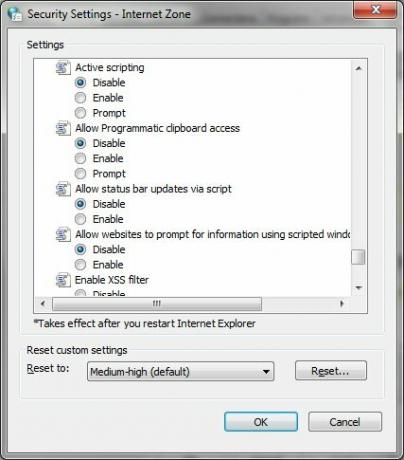
Ou bien, vous pouvez simplement le basculer sur "Haute», Qui sont en fait encore plus restrictifs. Les paramètres ci-dessus sont simplement une sélection personnalisée qui correspond à mes préférences personnelles (un mélange de fonctionnalités et de sécurité) alors faites votre choix. Le fait est que, sur un PC public, vous souhaitez désactiver les sources potentielles d'exploitation - et c'est ce que font les paramètres ci-dessus / Paramètres élevés.
Utilisation de sites de confiance et restreints
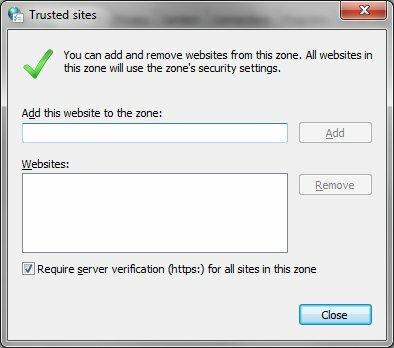
Vous souhaitez peut-être une sécurité maximale, vous avez donc réglé Internet sur des paramètres de sécurité «élevés». Cependant, vous souhaitez également des fonctionnalités complètes sur quelques sites que vous visitez fréquemment. C’est à cela que servent les sites de confiance.
Ouvert Des sites de confiance Comment configurer des sites de confiance dans Internet Explorer pour une stratégie de groupe Lire la suite en cliquant sur l'icône de coche verte dans l'onglet Sécurité. Il y a un curseur ici pour la sécurité, tout comme Internet. Si vous faites vraiment confiance aux sites en question, vous pouvez mettre la sécurité à «Faible» pour minimiser les invites gênantes. Pour ajouter des sites, cliquez sur le Des sites et ajoutez-les via leur URL. Je vous recommande de conserver le "nécessite une vérification du serveur"Option cochée, même si cela peut entraîner le signalement de sites comme non fiables de temps en temps (c'est le point - après tout, il est possible pour les pirates de truquer un lien vers un site Web de confiance).
Ensuite nous avons Sites restreints. Honnêtement, c'est une fonctionnalité difficile à utiliser efficacement. Si vous savez qu'un site peut endommager votre ordinateur, vous ne devriez pas le visiter, quels que soient vos paramètres. Alors pourquoi le placeriez-vous dans une zone spécifique? Pourtant, si pour une raison quelconque vous avoir pour accéder à un site potentiellement dommageable, vous pouvez à nouveau utiliser le bouton Sites pour ajouter des URL.
Désactiver l'accès au site
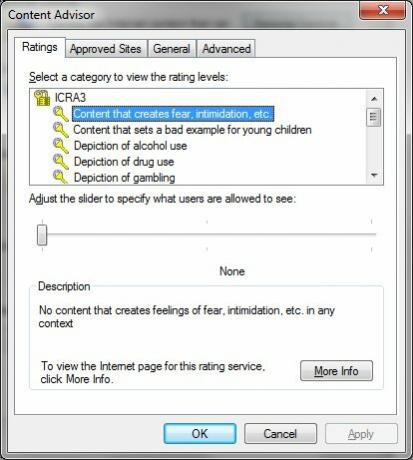
Les restrictions de sécurité sont suffisantes pour la plupart des utilisateurs, mais que se passe-t-il si vous craignez que quelqu'un essaie d'accéder à du contenu illégal ou pornographique? Peut-être que votre enfant est juste devenu un adolescent, et vous aimeriez éloigner la curiosité afin de pouvoir «parler»? Vous trouverez des options pour ces types de restrictions dans le Contenu languette. L'un est Controle parentalet l'autre est Conseiller de contenu.
J'ai déjà couvert Contrôle parental de Windows Comment utiliser le contrôle parental de Windows pour restreindre l'utilisation du PC par votre enfantLes ordinateurs peuvent intimider les parents. Permettre aux enfants de comprendre les ordinateurs est important, mais un PC peut être utilisé pour explorer des curiosités inappropriées. Ils peuvent également se transformer en énormes puits de temps ... Lire la suite dans un autre article. Il existe cependant une autre fonction de contrôle de contenu, appelée Conseiller de contenu. Cet outil se trouve juste en dessous du Controle parental et vous permet de restreindre les sites en fonction de leur classification de contenu par une organisation appelée ICRA. Juste un petit problème -L'ICRA a récemment cessé d'exister. Toutes les notes actuelles fonctionnent toujours, mais il n'y aura pas de mises à jour futures.
Il est possible d'ajouter un système de notation tiers en utilisant le Systèmes de notation options sous la Général onglet de Content Advisor. Cependant, l'examen de ces systèmes est un peu en dehors du cadre de cet article.
Encore mieux est le «Sites approuvés"Outil qui vous permet de créer une liste de sites Web qui sont jamais visible. La façon dont cela fonctionne est simple. Saisissez simplement une URL, puis cliquez sur le lien "Toujours" ou "Jamais”Option visible. Tous les sites actuellement restreints / autorisés seront visibles, et vous pouvez modifier leurs paramètres ou les supprimer de la gestion.
Conclusion
Gardez à l'esprit que les options Internet s'appliquent généralement aux Internet Explorer 3 principaux correctifs pour les problèmes courants d'Internet Explorer Lire la suite . Gardez également à l'esprit qu'ils peuvent être modifiés par les administrateurs. Cela ne devrait cependant pas être un gros problème. Un ordinateur public ou un ordinateur familial pouvant être utilisé par de jeunes enfants doit de toute façon avoir un compte administrateur protégé par mot de passe.
Si vous souhaitez bloquer tout L'accès à Internet, vous pouvez le faire en désactiver complètement les options Internet Comment empêcher Internet Explorer d'accéder à InternetVous vous demandez comment désactiver Internet Explorer? Voici comment empêcher Internet Explorer d'accéder à Internet et le supprimer. Lire la suite . Ou vous pouvez masquer votre routeur. Peut-être connaissez-vous une autre méthode? Si oui, faites-le nous savoir dans les commentaires.
Matthew Smith est un écrivain indépendant vivant à Portland, en Oregon. Il écrit et édite également pour Digital Trends.